1、首先我们打开PPT软件,打开PPT软件之后。我们单击此处添加标题,然后下方的主要区域就是文字内容了。如下图所示。

2、接着我们点击上方的插入,选择文本框,选择插入横排文本框,输入部分内容即可,如下图所示。
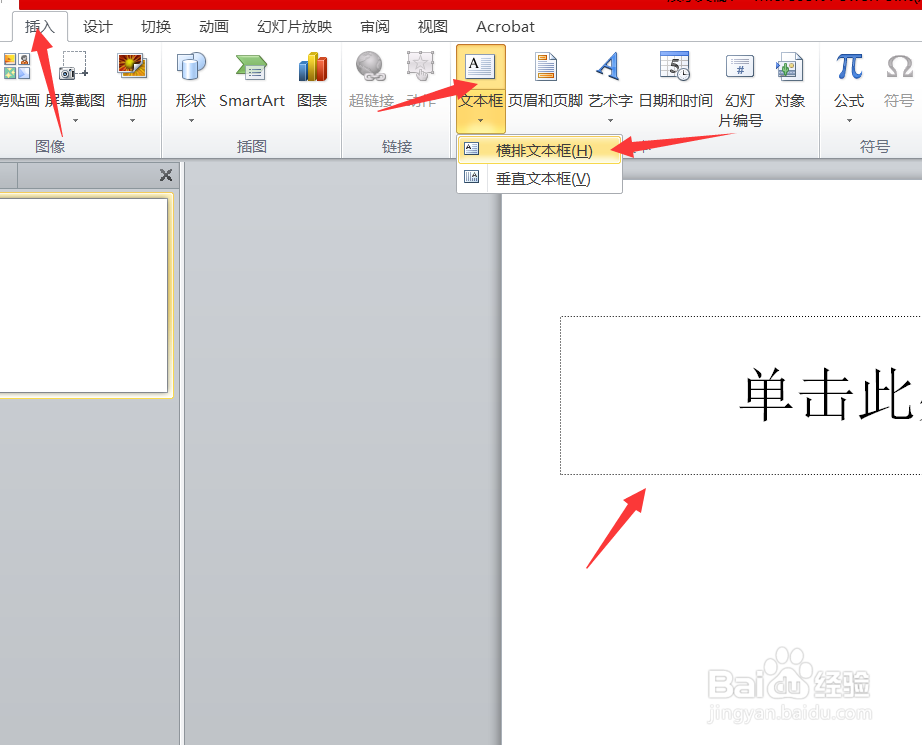
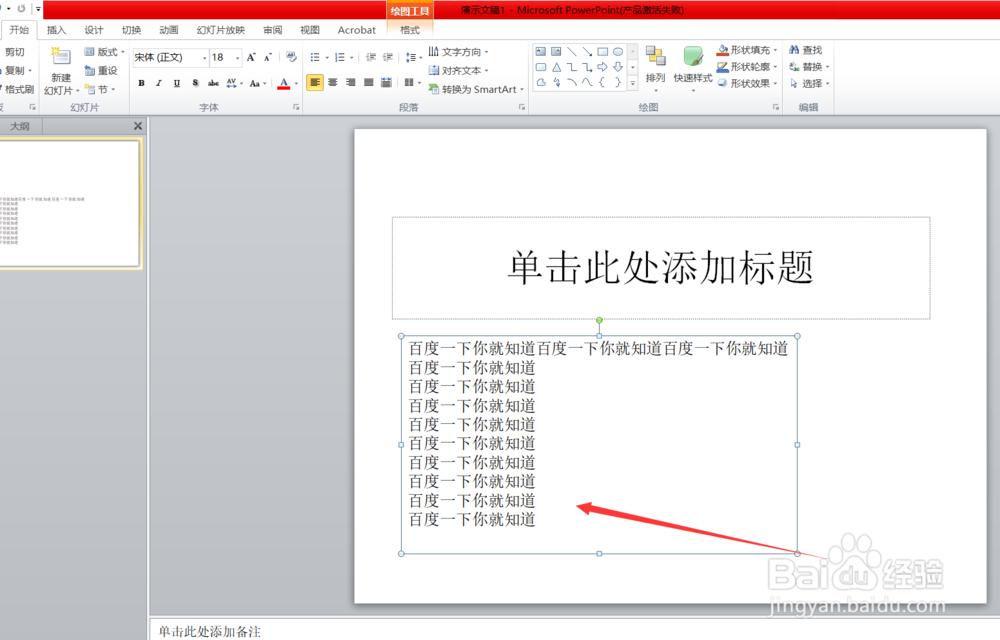
3、接着我们选中所有的文字,设置文字的段落间距为2.0倍,这样段落间距就漂亮了。如下图所示。
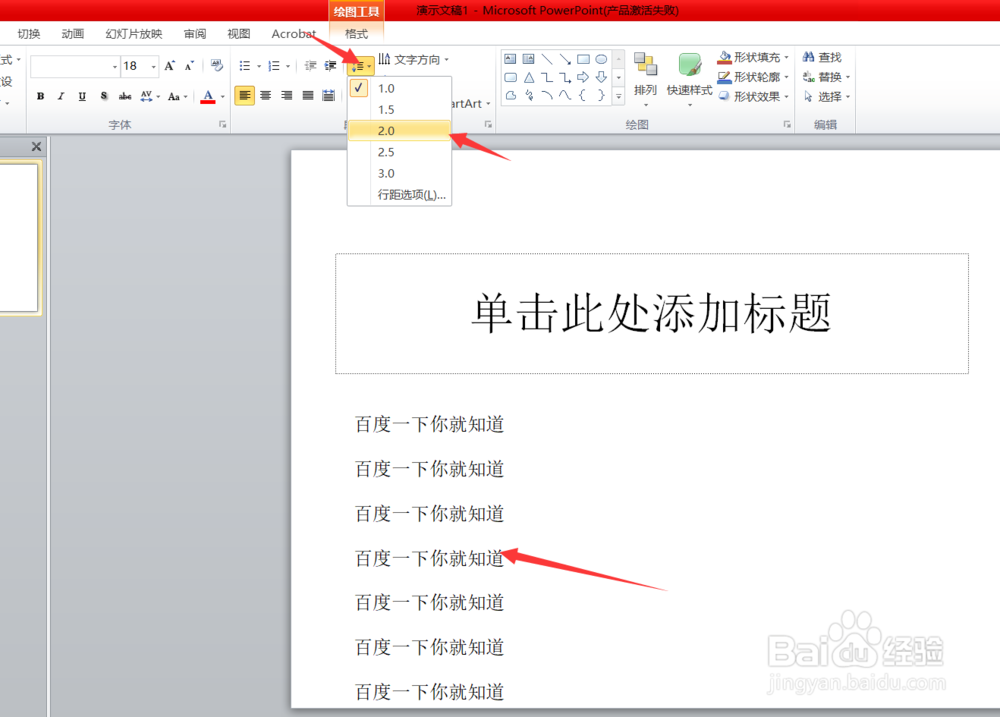
4、然后我们选中所有文字,设置文字的主题颜色为淡蓝色,如下图所示。

5、接着我们单击文本框,首先设置文本框的形状填充,我们设置形状填充的颜色为淡绿色,如下图所示。

6、再接着我们设置文本框的形状轮廓,首先设置轮框的粗细,我们设置轮框的粗细为三磅,如下图所示。
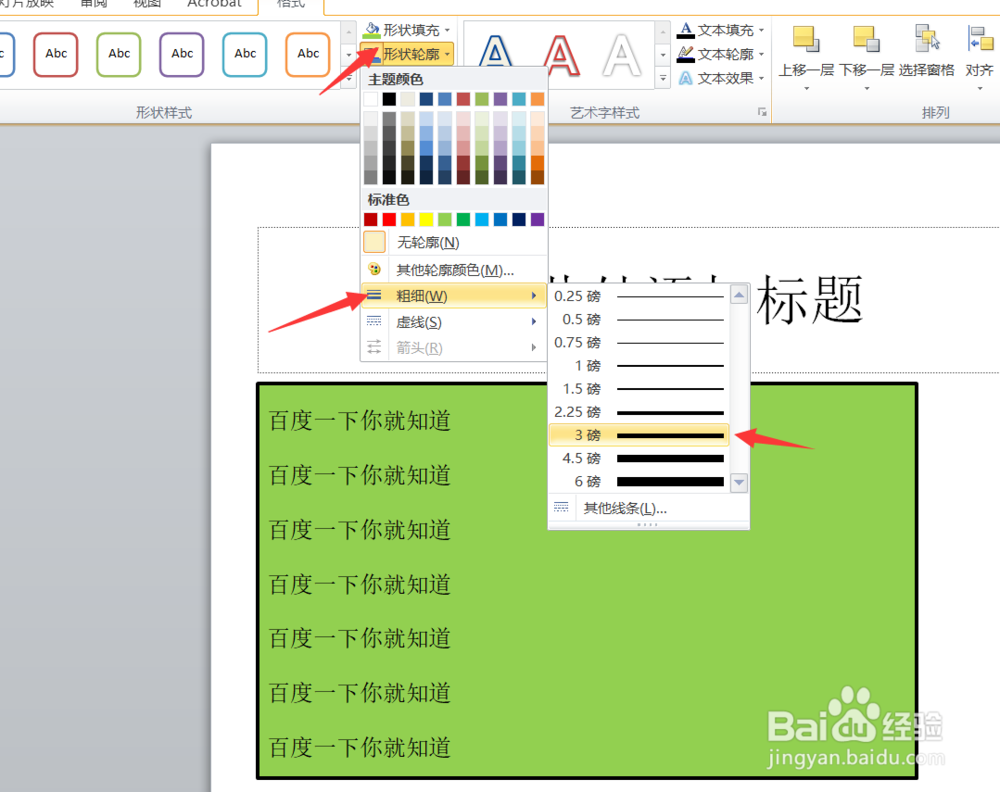
7、然后我们继续设置形状轮廓,设置形状轮廓的颜色为淡蓝色,这样蓝色和绿色,配合一下比较好看。
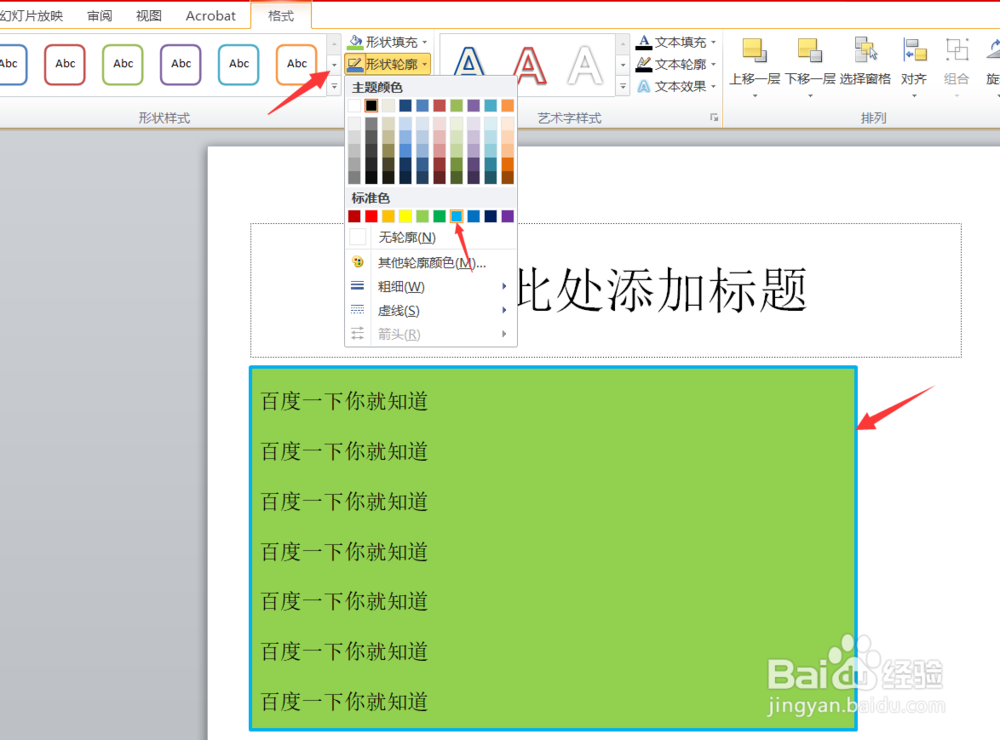
8、最后我们继续选中文本框,选择文本框的形状效果为棱台,棱台为四面棱台,这样文本框的内容就显得十分漂亮了。如下图所示。
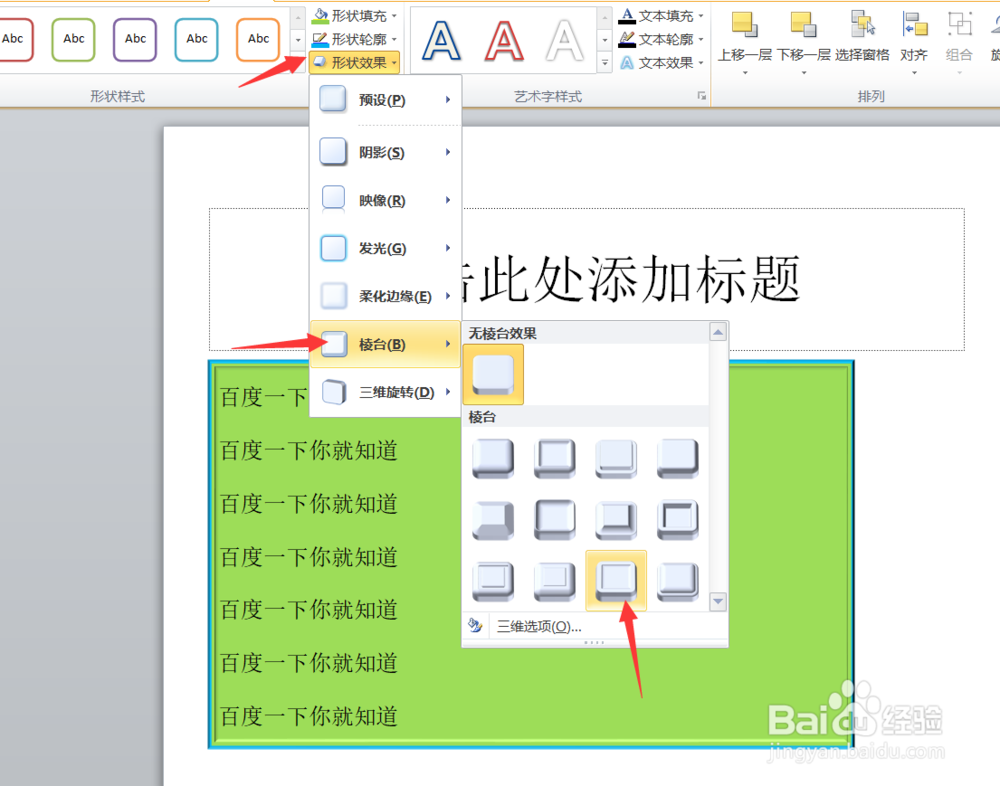
9、好了,今天的PPT如何设置美观的文本框教程就为大家介绍到这里,希望对大家有所帮助。

